Tere tulemast vahetustesse, mis on eesliinitöötajate ajakavahaldustööriist. Pole vahet, kas panete kokku oma meeskonna ajakava või vahetate vahetusi meeskonnakaaslasega, oleme teie jaoks käega kaetud.
Oleme optimeerinud veebi- ja töölauarakendusi nende jaoks, kes ajakava haldavad. Teil on palju ruumi eelseisva päeva, nädala või kuu planeerimiseks ja seejärel reageerimiseks muutuvatele vajadustele.
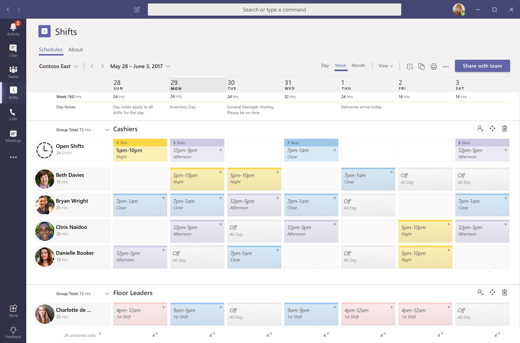
Selle artikli teemad
Rakenduse Vahetused avamine
Teamsi vasakus servas on teiste rakendustega leitav shifts. Valige see, et alustada ajakavaga töötamist. Kui te ei näe seda seal, valige Rohkem rakendusi 
Vahetuste vaatamine
Jälgige kõiki eelseisvaid vahetusi meeskonna ajakavas.
-
Valige

-
Kuvatakse teie praeguse nädala vahetused.
-
Vaate kitsendamiseks või laiendamiseks valige kuupäevaloendi kohal nupud Päev või Kuu .
Märkus.: Kui olete ülemus või administraator, näete kõigi praeguse nädala vahetusi.
Siltide kasutamine vahetuses olevate inimestega suhtlemiseks
Kui nimetate vahetuse, muutub see automaatselt sildiks. Silti saab kasutada @mentions vestluse real Adressaat või töörühma mis tahes tavakanali postituses.
Tõstuklahvidel põhinevad sildid võimaldavad teil jõuda inimesteni, kes on reaalajas vahetusel. Teatised saadetakse ainult neile inimestele, kes on vahetuses ajal, mil silti vestluses või kanalipostituses kasutatakse. Siin on mõned näited.
-
Poehaldur kasutab silti @Cashiers, et postitada kanalisse teadaanne kõigi vahetustega kassapidajate kohta.
-
Õde kasutab silti @CardiologistsOnCall, et alustada vestlust kõigi kõnes olevate kardioloogidega.
Ajakava loomine
Rakenduses Shifts saab iga Teamsi meeskond ühe graafiku, millega töötada, ja saate luua ajakava iga töörühma jaoks, mille omanik te olete.
Kui kasutate tõstuklahve Shifts esimest korda ja teie meeskondadel pole ajakava juba olemas, ärge muretsege, juhendame teid selle loomises ja anname teile rakenduse kasutamise kohta näpunäiteid.
Rakenduse kaudu saate luua ajakava Teamsi töörühma jaoks, millel pole veel ajakava.
-
Minge rakenduse vasakusse ülaserva ja valige meeskonna nimi.
-
Valige Loo töörühm ja valige töörühm, mille jaoks soovite ajakava luua.
-
Veenduge, et ajavöönd oleks plaanitavate vahetuste jaoks õige, ja seejärel valige Loo.
Nüüd, kui olete loonud ajakava, on järgmine toiming selle täitmine.
Ajakava importimine Excelist vahetustesse
Ajakavade toomiseks vahetustesse saate kasutada Exceli töövihikut. Ajakava importimine Excelist vahetustesse aitab teil meeskonna kiiremini häälestada, eriti kui haldate suurt töörühma.
Lisateavet leiate teemast Ajakava importimine Excelist vahetustesse.
Meeskonna ajakava vaatamine
Vaadake, kellel on ükskõik mis päeval vahetus.
-
Avage rakenduse vasakus servas

-
Saate muuta kuvatavaid kuupäevi kaadri ülaosas olevate nuppudega.
Sealt saate valida vahetuse üksikasjade vaatamiseks, vahetamiseks või kellelegi teisele pakkumiseks.
Muu ajakava avamine
Kui kasutate mitut töörühma, tehke järgmist, et avada mõni muu ajakava.
-
Avage rakenduse vasakus servas

-
Meeskonna leidmiseks kerige alla.
-
Saate muuta kuvatavaid kuupäevi kaadri ülaosas olevate nuppudega.
Sealt saate valida vahetuse üksikasjade vaatamiseks, vahetamiseks või kellelegi teisele pakkumiseks.
Kas soovid lisateavet?
IT-administraatoritele
Tere tulemast vahetustesse, mis on eesliinitöötajate ajakavahaldustööriist. Pole vahet, kas panete kokku oma meeskonna ajakava või vahetate vahetusi meeskonnakaaslasega, oleme teie jaoks käega kaetud.
Mobiilirakendus on mõeldud esireatöötaja jaoks. Vaadake eelseisvaid vahetusi sõrmepuudutamisega ja tehke vastavalt vajadusele vahetuse või ajalõpu taotlusi.
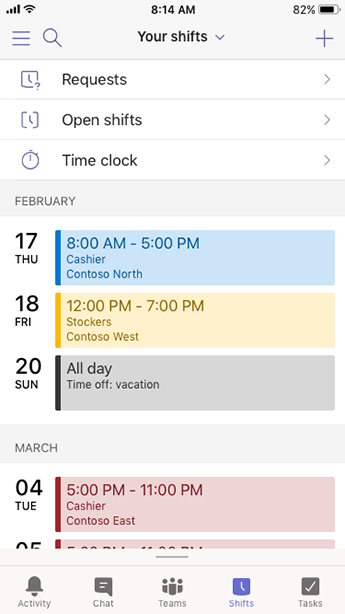
Selle artikli teemad
Rakenduse Vahetused avamine
Puudutage Teamsis navigeerimisribal nuppu Shifts .
Kui Teamsi avamisel rakendust Shifts ei kuvata, nipsake kuva allservast ülespoole, et sellele juurde pääseda.
Kiirpääsuks rakenduse Shifts kinnitamine
Kui Tõstuklahvid pole juba Teamsi navigeerimisribale kinnitatud, tehke järgmist.
-
Nipsake Teamsis alumisel navigeerimispaanil ülespoole ja puudutage käsku Redigeeri.
-
Lohistage jaotises Navigeerimise redigeerimine tõstuklahvi (Shifts) jaotisest Rohkem rakendusi ülemisse jaotisse.
Märkus.: Navigeerimisribal olevate rakenduste arv on piiratud, seega on võimalik, et peate enne tõstuklahvide kinnitamist eemaldama muud rakendused.
Vahetuste vaatamine
Jälgige kõiki eelseisvaid vahetusi meeskonna ajakavas.
-
Puudutage Teamsis valikut Vahetused.
-
Kui kasutate rakendust esimest korda, on teie vahetused esimene asi, mida näete. Kui teete rakenduses muid asju ja teil on vaja vahetusi näha, naaske siia.
Puudutage vahetust selle avamiseks ja üksikasjade kuvamiseks.
Kõigi vahetuste vaatamine
Vaadake, kellel on ükskõik mis päeval vahetus.
-
Puudutage Teamsis valikut Vahetused.
-
Puudutage valikut Meeskonna ajakava

-
Koputage soovitud päeva, et näha, kellel on vahetus.
Sealt saate üksikasjade kuvamiseks või kellelegi teisele pakkumiseks puudutada vahetust.
Muu ajakava avamine
Kui kasutate mitut töörühma, tehke järgmist, et avada mõni muu ajakava.
-
Puudutage Teamsis valikut Vahetused.
-
Puudutage rakenduse ülaservas töörühma nime.
-
Valige soovitud meeskond.
Nüüd töötate teise graafiku alusel.










